বিষয়বস্তুৰ তালিকা
গুগল শ্বীটত IF ফাংচনটো শিকিবলৈ আটাইতকৈ সহজ ফাংচনবোৰৰ ভিতৰত এটা, আৰু এইটো সঁচা হ'লেও ই এটা অতি সহায়ক।
এই টিউটোৰিয়েলত, মই আপোনাক ভালদৰে চাবলৈ আমন্ত্ৰণ জনাইছো Google Spreadsheet IF ফাংচনে কেনেকৈ কাম কৰে আৰু ইয়াক ব্যৱহাৰ কৰিলে আপুনি কি সুবিধা পাব।
Google Sheets ত IF ফাংচন কি?
যেতিয়াই আপুনি IF ফাংচন ব্যৱহাৰ কৰে , আপুনি এটা সিদ্ধান্ত বৃক্ষ সৃষ্টি কৰে য'ত এটা চৰ্তৰ অধীনত কিছুমান কাৰ্য্য অনুসৰণ কৰে, আৰু যদি সেই চৰ্ত পূৰণ নহয় – আন এটা কাৰ্য্য অনুসৰণ কৰে।
ইয়াৰ বাবে, ফলনৰ চৰ্ত বিকল্পৰ এটা বিন্যাসত হ'ব লাগিব মাত্ৰ দুটা সম্ভাৱ্য উত্তৰৰ সৈতে প্ৰশ্ন: "হয়" আৰু "নাই"।
এটা সিদ্ধান্ত গছ কেনেকুৱা হ'ব পাৰে:
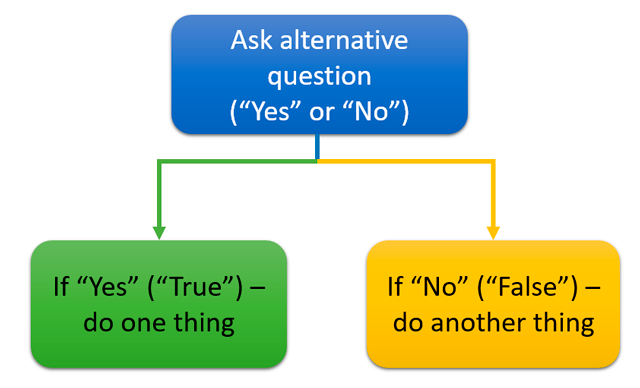
গতিকে, আই এফ ফাংচনে আপোনাক এটা প্ৰশ্ন সুধিবলৈ আৰু গ্ৰহণ কৰা উত্তৰৰ ওপৰত নিৰ্ভৰ কৰি দুটা বিকল্প কাৰ্য্য সূচাবলৈ অনুমতি দিয়ে। এই প্ৰশ্ন আৰু বিকল্প কাৰ্য্যসমূহক ফাংচনৰ তিনিটা যুক্তি হিচাপে জনা যায়।
Google Sheets ত IF ফাংচন বাক্যবিন্যাস
IF ফাংচন আৰু ইয়াৰ যুক্তিসমূহৰ বাবে বাক্যবিন্যাস তলত দিয়া ধৰণৰ:
= IF(logical_expression, value_if_true, value_if_false)- logical_expression – (প্ৰয়োজনীয়) এটা মান বা লজিকেল এক্সপ্ৰেচন যি ইয়াক TRUE বা FALSE নেকি চাবলৈ পৰীক্ষা কৰা হয়।
- value_if_true – (প্ৰয়োজনীয়) যদি পৰীক্ষাটো TRUE হয় তেন্তে কৰা কাৰ্য্য।
- value_if_false – (ঐচ্ছিক) যদি...
- প্ৰয়োজনীয় তুলনা অপাৰেটৰসমূহ পৰামৰ্শ দিয়া ড্ৰপ-ডাউন তালিকাসমূহৰ পৰা নিৰ্ব্বাচন কৰক।
- যদি প্ৰয়োজন হয়, এটা ক্লিকত একাধিক লজিকেল এক্সপ্ৰেচন যোগ কৰক: IF OR, IF AND, ELSE IF, THEN IF.
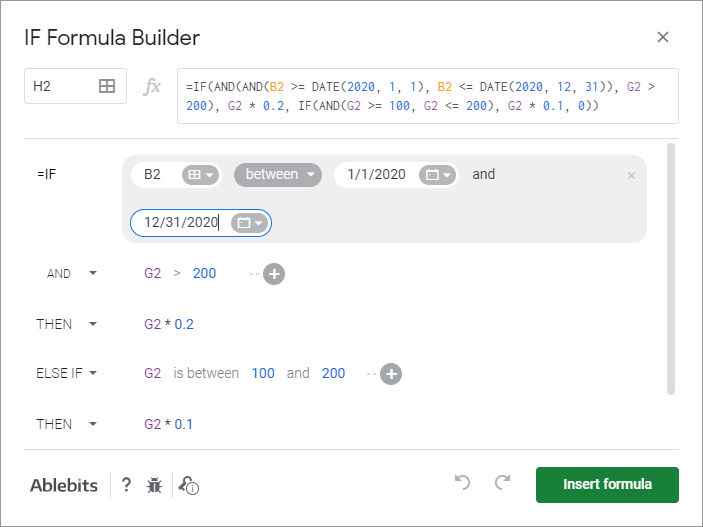
আপুনি দেখিছে যে প্ৰতিটো যুক্তিসংগত অভিব্যক্তিয়ে নিজস্ব ৰেখা লয়। সঁচা/মিছা ফলাফলৰ ক্ষেত্ৰতো একেই কথা। ই সূত্ৰটোৰ ওপৰত সম্ভাৱ্য বিভ্ৰান্তিৰ সংখ্যা বহু পৰিমাণে হ্ৰাস কৰে।
আপুনি সকলো পূৰণ কৰাৰ লগে লগে, ব্যৱহাৰৰ বাবে সূত্ৰটো উইণ্ড'ৰ ওপৰৰ পূৰ্বদৰ্শন অঞ্চলত বৃদ্ধি পাব। ইয়াৰ বাওঁফালে, আপুনি আপোনাৰ শ্বীটত এটা ঘৰ নিৰ্ব্বাচন কৰিব পাৰে য'ত আপুনি সূত্ৰটো থাকিব বিচাৰে।
যেতিয়া আপুনি সাজু হয়, সূত্ৰটো আগ্ৰহৰ ঘৰটোত পেষ্ট কৰক তলত।
অনুগ্ৰহ কৰি IF ফৰ্মুলা বিল্ডাৰৰ বাবে অনলাইন টিউটোৰিয়েল চাওক যাতে বিতংভাৱে বৰ্ণনা কৰা সকলো বিকল্প চাব পাৰে।
মই আশা কৰোঁ যে এতিয়া IF ফাংচনটোৰ কোনো সন্দেহৰ স্থান নাই, যদিও এটা অতি সহজ প্ৰথম দৃষ্টিত এটাই, Google Sheets ত ডাটা প্ৰচেছিঙৰ বাবে বহুতো বিকল্পৰ দুৱাৰ মুকলি কৰে। কিন্তু যদি আপোনাৰ এতিয়াও কোনো প্ৰশ্ন আছে, তেন্তে তলৰ মন্তব্যৰ অংশত নিঃসংকোচে সুধিব পাৰে – আমি সহায় কৰিবলৈ সুখী হ'ম!
test is FALSE.আমাৰ IF ফাংচনৰ যুক্তিসমূহ অধিক বিশদভাৱে অন্বেষণ কৰোঁ আহক।
প্ৰথম যুক্তিয়ে এটা যুক্তিসংগত প্ৰশ্নক প্ৰতিনিধিত্ব কৰে। গুগল শ্বীটছে এই প্ৰশ্নৰ উত্তৰ "হয়" বা "নাই" অৰ্থাৎ "সঁচা" বা "মিছা" বুলি দিয়ে।
প্ৰশ্নটো সঠিকভাৱে কেনেকৈ প্ৰণয়ন কৰিব পাৰি, আপুনি ভাবিব পাৰে? তেনে কৰিবলৈ, আপুনি এনে সহায়ক চিহ্ন (বা তুলনা অপাৰেটৰ) ব্যৱহাৰ কৰি এটা যুক্তিসংগত অভিব্যক্তি লিখিব পাৰে যেনে "=", ">", "=", "<=", "" । আহক আমি একেলগে এনে এটা প্ৰশ্ন সুধিবলৈ চেষ্টা কৰোঁ।
IF ফাংচনৰ ব্যৱহাৰ
ধৰি লওক যে আপুনি বহু ক্লায়েণ্টৰ সৈতে কেইবাটাও গ্ৰাহক অঞ্চলত চকলেট বিক্ৰী কৰা কোম্পানীটোত কাম কৰি আছে।
গুগল শ্বীটত আপোনাৰ বিক্ৰীৰ তথ্য এনেকুৱা হ'ব পাৰে:

কল্পনা কৰক যে আপুনি আপোনাৰ স্থানীয় অঞ্চলত কৰা বিক্ৰীক বিদেশৰ বিক্ৰীৰ পৰা পৃথক কৰিব লাগিব। সেইটো সম্পন্ন কৰিবলৈ আপুনি প্ৰতিটো বিক্ৰীৰ বাবে আন এটা বৰ্ণনাত্মক ক্ষেত্ৰ যোগ কৰিব লাগে – যিখন দেশত বিক্ৰী হৈছিল। যিহেতু বহুত তথ্য আছে, আপুনি প্ৰতিটো প্ৰৱেশৰ বাবে এই বিৱৰণ ক্ষেত্ৰখন স্বয়ংক্ৰিয়ভাৱে সৃষ্টি কৰিব লাগিব।
আৰু এইটোৱেই যেতিয়া IF ফাংচনটো খেলিবলৈ আহে। ডাটা টেবুলত "Country" স্তম্ভটো যোগ কৰা যাওক। "পশ্চিম" অঞ্চলে স্থানীয় বিক্ৰী (আমাৰ দেশ)ক প্ৰতিনিধিত্ব কৰে, আনহাতে বাকীবোৰ বিদেশৰ পৰা হোৱা বিক্ৰী (বিশ্বৰ বাকী অংশ)।
ফাংচনটো সঠিকভাৱে কেনেকৈ লিখি উলিয়াব?
কাৰ্চাৰটো ৰাখক F2 ত কোষটোক সক্ৰিয় কৰিবলৈ আৰু সমতা চিহ্ন (=) লিখক। গুগল শ্বীট তৎক্ষণাত কৰিববুজিব যে আপুনি এটা সূত্ৰ প্ৰৱেশ কৰিবলৈ ওলাইছে। সেইবাবেই আপুনি "i" আখৰটো টাইপ কৰাৰ ঠিক পিছতেই ই আপোনাক সেই একেটা আখৰেৰে আৰম্ভ হোৱা এটা ফাংচন বাছি ল'বলৈ ক'ব। আৰু আপুনি "IF" বাছনি কৰিব লাগে।
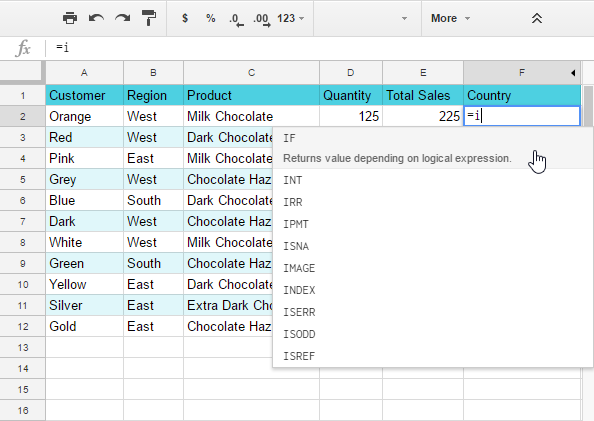
তাৰ পিছত, আপোনাৰ সকলো কাৰ্য্যৰ লগত প্ৰমপ্টও থাকিব।
IF ৰ প্ৰথম যুক্তিৰ বাবে ফাংচন, B2="পশ্চিম" প্ৰৱেশ কৰক। আন গুগল শ্বীট ফাংচনৰ দৰেই, আপুনি চেলৰ ঠিকনা নিজেই প্ৰৱেশ কৰাৰ প্ৰয়োজন নাই – মাউছৰ এটা ক্লিকেই যথেষ্ট। তাৰ পিছত কমা (,) সুমুৱাওক আৰু দ্বিতীয় যুক্তি ধাৰ্য্য কৰক।
দ্বিতীয় যুক্তিটো এটা মান যি F2 এ ঘূৰাই দিব যদি চৰ্ত পূৰণ কৰা হয়। এই ক্ষেত্ৰত, ই হ'ব "আমাৰ দেশ" লিখনী।
আৰু আকৌ, কমাৰ পিছত, ৩য় যুক্তিৰ মান লিখক। F2 এ এই মান ঘূৰাই দিব যদি চৰ্ত পূৰণ নহয়: "বিশ্বৰ বাকী অংশ"। বন্ধনী ")" বন্ধ কৰি আৰু "Enter" টিপি আপোনাৰ সূত্ৰ প্ৰৱেশ সমাপ্ত কৰিবলৈ নাপাহৰিব।
আপোনাৰ সম্পূৰ্ণ সূত্ৰটো এনেকুৱা হ'ব লাগে:
=IF(B2="West","Our Country","Rest of the World")
যদি সকলো আছে শুদ্ধ, F2 এ "আমাৰ দেশ" লিখনী ঘূৰাই দিব:
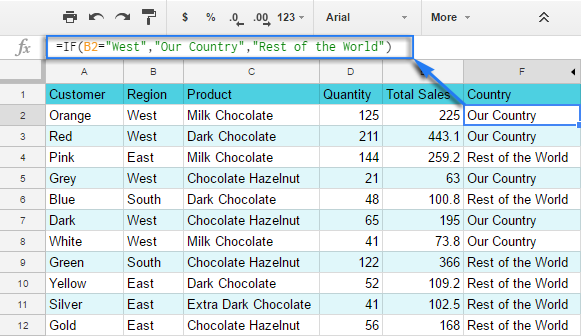
এতিয়া, আপুনি কৰিবলগীয়া কামটো হ'ল এই ফাংচনটো F স্তম্ভৰ তললৈ কপি কৰা।
টিপচ্ . এটা সূত্ৰৰে গোটেই স্তম্ভটো প্ৰক্ৰিয়াকৰণ কৰাৰ এটা উপায় আছে। ARRAYFORMULA ফাংচনে আপোনাক সেইটো কৰিবলৈ সহায় কৰিব। ইয়াক স্তম্ভৰ প্ৰথম কোষত ব্যৱহাৰ কৰি, আপুনি তলৰ সকলো কোষ একে অৱস্থাৰ বিপৰীতে পৰীক্ষা কৰিব পাৰে, আৰু একে অৱস্থাতে প্ৰতিটো শাৰীলৈ সংশ্লিষ্ট ফলাফল ঘূৰাই দিব পাৰেসময়:
=ARRAYFORMULA(IF(B2:B69="West","Our Country","Rest of the World"))
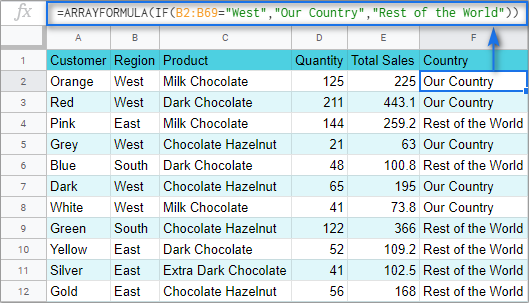
IF ফাংচনৰ সৈতে কাম কৰাৰ অন্য উপায়সমূহ পৰীক্ষা কৰোঁ আহক।
IF ফাংচন আৰু টেক্সট মানসমূহ
এটা লিখনীৰ সৈতে IF ফাংচনৰ ব্যৱহাৰ ইতিমধ্যে ওপৰৰ উদাহৰণত দেখুওৱা হৈছে।
টোকা। যদি লিখনীটো যুক্তি হিচাপে ব্যৱহাৰ কৰা হৈছে, তেন্তে ইয়াক দুটা উদ্ধৃতিত আবদ্ধ কৰিব লাগিব।
IF ফাংচন আৰু সংখ্যাগত মান
আপুনি যুক্তিৰ বাবে সংখ্যা ব্যৱহাৰ কৰিব পাৰে ঠিক যেনেকৈ আপুনি লিখনীৰ সৈতে কৰিছিল।
কিন্তু, ইয়াত যিটো অতি গুৰুত্বপূৰ্ণ সেয়া হ'ল যে IF ফাংচনে ইয়াক সম্ভৱ কৰি তোলে কেৱল পূৰণ কৰা চৰ্তসমূহৰ ওপৰত ভিত্তি কৰি কিছুমান সংখ্যাৰে কোষ পূৰণ কৰিবলৈ নহয় কিন্তু গণনা কৰিবলৈও।
উদাহৰণস্বৰূপে, ধৰি লওক আপুনি আপোনাৰ ক্লায়েণ্টসকলক ক্ৰয়ৰ মুঠ মূল্যৰ ওপৰত ভিত্তি কৰি বিভিন্ন ৰেহাই প্ৰদান কৰে। যদি মুঠ ২০০তকৈ অধিক হয়, তেন্তে ক্লায়েণ্টে ১০% ৰেহাই পাব।
তাৰ বাবে, আপুনি স্তম্ভ G ব্যৱহাৰ কৰিব লাগিব আৰু ইয়াক "ৰেহাই" নাম দিব লাগিব। তাৰ পিছত G2 ত IF ফাংচনটো দিয়ক, আৰু দ্বিতীয় যুক্তিটোক ৰেহাই গণনা কৰা সূত্ৰটোৰ দ্বাৰা প্ৰতিনিধিত্ব কৰা হ'ব:
=IF(E2>200,E2*0.1,0)
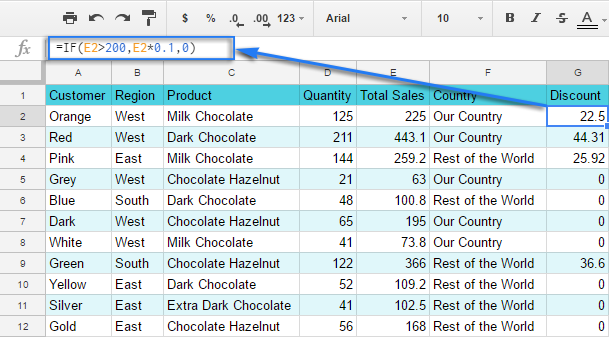
IF blanks/non- blanks
এটা ক্ষেত্ৰ আছে যেতিয়া আপোনাৰ ফলাফল কোষ খালী নে নহয় তাৰ ওপৰত নিৰ্ভৰ কৰে। সেইটো পৰীক্ষা কৰিবলৈ দুটা উপায় আছে:
- ISBLANK ফাংচন ব্যৱহাৰ কৰক।
উদাহৰণস্বৰূপ, নিম্নলিখিত সূত্ৰই স্তম্ভ E ৰ কোষসমূহ খালী নেকি পৰীক্ষা কৰে। যদি আছে, কোনো ৰেহাই প্ৰয়োগ কৰিব নালাগে, অন্যথা, ৫% ৰেহাই:
=IF(ISBLANK(E2)=TRUE,0,0.05)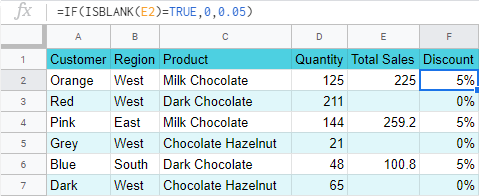
টোকা। যদি এটা কোষত এটা শূন্য-দৈৰ্ঘ্যৰ ষ্ট্ৰিং আছে (উভতাই দিয়া হৈছেকিছুমান সূত্ৰৰ দ্বাৰা), ISBLANK ফাংচনৰ ফলত FALSE হ'ব।
ইয়াত E2 খালী নেকি পৰীক্ষা কৰিবলৈ আন এটা সূত্ৰ আছে:
=IF(ISBLANK(E2)2FALSE,0,0.05)আপুনি সূত্ৰটো বিপৰীত দিশলৈ ঘূৰাই চাব পাৰে আৰু চাব পাৰে যে ইয়াৰ পৰিবৰ্তে কোষবোৰ খালী নহয় নেকি:
=IF(ISBLANK(E2)=FALSE,0.05,0=IF(ISBLANK(E2)TRUE,0.05,0) - এযোৰ ডাবল-ক'টৰ সৈতে প্ৰামাণিক তুলনা অপাৰেটৰ ব্যৱহাৰ কৰক:
টোকা। এই পদ্ধতিয়ে শূন্য-দৈৰ্ঘ্যৰ ষ্ট্ৰিংসমূহ (ডাবল-উদ্ধৃতিৰে সূচনা কৰা) খালী কোষ হিচাপে বিবেচনা কৰে।
=IF(E2="",0,0.05)– E2 খালী নেকি পৰীক্ষা কৰক=IF(E2"",0,0.05)– E2 খালী নহয় নেকি পৰীক্ষা কৰক।টিপচ্। একে ধৰণে, এটা খালী কোষক এই সূত্ৰৰ দ্বাৰা ঘূৰাই দিবলৈ এটা যুক্তি হিচাপে ডাবল-ক'ট ব্যৱহাৰ কৰক:
=IF(E2>200,E2*0,"")
IF অন্য ফাংচনসমূহৰ সৈতে সংযুক্তভাৱে
আপুনি ইতিমধ্যে শিকিছে যে লিখনী, সংখ্যা আৰু সূত্ৰই IF ফাংচনৰ যুক্তি হিচাপে কাম কৰিব পাৰে। কিন্তু আন কাৰ্য্যইও সেই ভূমিকা পালন কৰিব পাৰে। ই কেনেকৈ কাম কৰে চাওঁ আহক।
Google Sheets IF OR
আপুনি চকলেট বিক্ৰী কৰা দেশখনৰ প্ৰথম উপায়টো মনত আছেনে? আপুনি পৰীক্ষা কৰিলে যে B2 ত "পশ্চিম" আছে নেকি।
কিন্তু, আপুনি যুক্তিটো ইয়াৰ বিপৰীতে নিৰ্মাণ কৰিব পাৰে: "বিশ্বৰ বাকী অংশ" ৰ অন্তৰ্গত সকলো সম্ভাৱ্য অঞ্চল তালিকাভুক্ত কৰক আৰু অন্ততঃ নেকি পৰীক্ষা কৰক ইয়াৰে এটা কোষত দেখা দিয়ে। প্ৰথম যুক্তিত OR ফাংচনে আপোনাক সেইটো কৰিবলৈ সহায় কৰিব:
=OR(logical_expression1, [logical_expression2, ...])- logical_expression1 – (প্ৰয়োজনীয়) প্ৰথম লজিকেল মান পৰীক্ষা কৰিবলৈfor.
- logical_expression2 – (ঐচ্ছিক) পৰীক্ষা কৰিবলৈ পৰৱৰ্তী লজিকেল মান।
- আৰু ইত্যাদি।
আপুনি দেখাৰ দৰে , আপুনি মাত্ৰ যিমানেই লজিকেল এক্সপ্ৰেচন পৰীক্ষা কৰিব লাগে সিমানেই সুমুৱাব আৰু ফাংচনে সন্ধান কৰে যদি সিহঁতৰ এটা সত্য।
এই জ্ঞান বিক্ৰীৰ সৈতে টেবুলত প্ৰয়োগ কৰিবলৈ, বিদেশত বিক্ৰীৰ অন্তৰ্গত সকলো অঞ্চল উল্লেখ কৰক, আৰু আন বিক্ৰীসমূহ স্বয়ংক্ৰিয়ভাৱে স্থানীয় হৈ পৰিব:
=IF(OR(B2="East",B2="South"),"Rest of the World","Our Country")
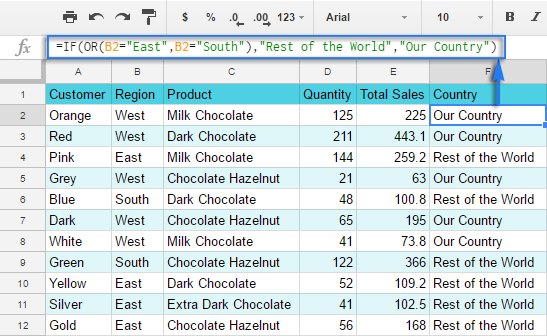
Google Sheets IF AND
AND ফাংচনটোও ঠিক তেনেকুৱাই সহজ। একমাত্ৰ পাৰ্থক্যটো হ'ল ই সকলো তালিকাভুক্ত লজিকেল এক্সপ্ৰেচন সত্য নেকি পৰীক্ষা কৰে:
=AND(logical_expression1, [logical_expression2, ...])যেনে। আপুনি আপোনাৰ চহৰলৈ সন্ধান সংকুচিত কৰিব লাগিব আৰু আপুনি জানে যে ই বৰ্তমান কেৱল হেজেলনাটহে কিনিছে। গতিকে বিবেচনা কৰিবলগীয়া দুটা চৰ্ত আছে: অঞ্চল – "পশ্চিম" আৰু উৎপাদন – "চকলেট হেজেলনাট":
=IF(AND(B2="West",C2="Chocolate Hazelnut"),"Our Country","Rest of the World")
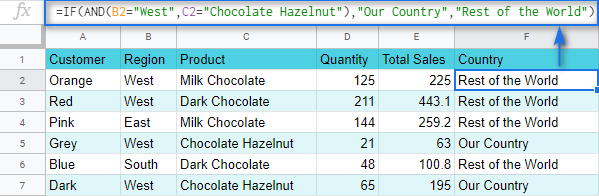
নেষ্টেড আই এফ সূত্ৰ বনাম আই এফ এছ ফাংচন Google Sheets ৰ বাবে
আপুনি ডাঙৰ IF ফাংচনৰ বাবে এটা যুক্তি হিচাপে IF ফাংচন নিজেই ব্যৱহাৰ কৰিব পাৰে।
ধৰি লওক যে আপুনি আপোনাৰ ক্লায়েণ্টৰ বাবে কঠোৰ ৰেহাইৰ চৰ্ত নিৰ্ধাৰণ কৰিছে। যদি মুঠ ক্ৰয় ২০০ ইউনিটতকৈ অধিক হয়, তেন্তে তেওঁলোকে ১০% ৰেহাই পায়; যদি মুঠ ক্ৰয় ১০০ আৰু ১৯৯ৰ ভিতৰত হয়, তেন্তে ৰেহাই ৫%। যদি মুঠ ক্ৰয় ১০০তকৈ কম হয়, তেন্তে কোনো ধৰণৰ ৰেহাই নাই।
তলৰ সূত্ৰই দেখুৱাইছে যে কোষত ফাংচনটো কেনেকুৱা হ'বG2:
=IF(E2>200,E2*0.1,IF(E2>100,E2*0.05,0))
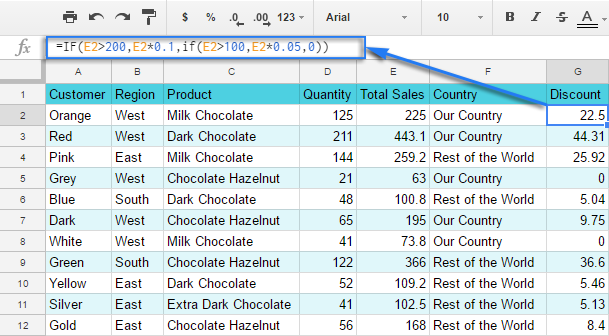
মন কৰিব যে ই আন এটা IF ফাংচন যি দ্বিতীয় যুক্তি হিচাপে ব্যৱহাৰ কৰা হয়। এনে ক্ষেত্ৰত সিদ্ধান্তৰ গছটো এনেধৰণৰ:
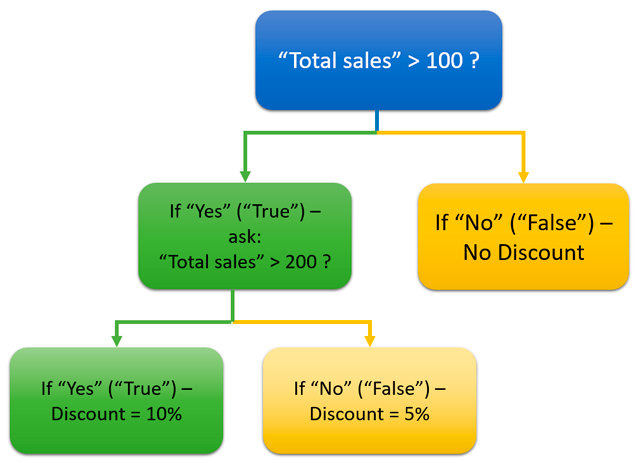
আহকক ইয়াক আৰু অধিক মজাদাৰ কৰি তোলোঁ আৰু কামটো জটিল কৰি তোলোঁ। কল্পনা কৰক যে আপুনি ৰেহাই মূল্য কেৱল এটা অঞ্চললৈহে আগবঢ়াইছে - "পূব"।
সেইটো সঠিকভাৱে কৰিবলৈ, আমাৰ ফাংচনত যুক্তিসংগত অভিব্যক্তি "AND" যোগ কৰক। তাৰ পিছত সূত্ৰটো তলত দিয়া ধৰণে দেখা যাব:
=IF(AND(B2="East",E2>200),E2*0.1,IF(AND(B2="East",E2>100),E2*0.05,0))
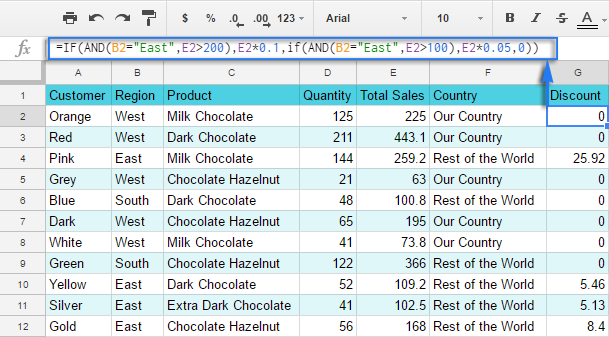
আপুনি দেখিছে যে ৰেহাইৰ সংখ্যা বহু পৰিমাণে হ্ৰাস পাইছে আৰু ইয়াৰ পৰিমাণ অক্ষত আছে।
IFS ফাংচনৰ বাবে ওপৰৰ কথাখিনি লিখাৰ এটা সহজ উপায়ো আছে:
=IFS(condition1, value1, [condition2, value2, ...])- condition1 – (প্ৰয়োজনীয়) হৈছে আপুনি পৰীক্ষা কৰিব বিচৰা যুক্তিসংগত অভিব্যক্তি।
- মান1 – (প্ৰয়োজনীয়) হৈছে যদি চৰ্ত1 সত্য হয় তেন্তে ঘূৰাই দিবলগীয়া মান।
- আৰু তাৰ পিছত আপুনি কেৱল চৰ্তসমূহক সিহঁতৰ মানসমূহৰ সৈতে তালিকাভুক্ত কৰে যদি সিহঁত সঁচা হয়।
ইয়াত ওপৰৰ সূত্ৰটো IFS ৰ সৈতে কেনেকুৱা হ'ব:
=IFS(AND(B2="East",E2>200),E2*0.1,AND(B2="East",E2>100),E2*0.05)
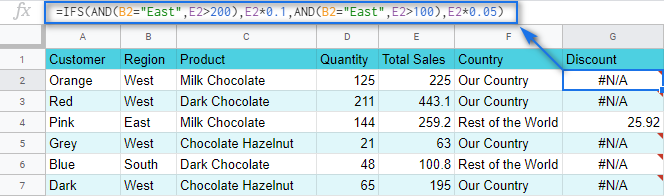 <১><০> টিপচ্। যদি কোনো সঁচা চৰ্ত নাই, সূত্ৰই #N/A ভুল ঘূৰাই দিব। তাৰ পৰা হাত সাৰিবলৈ, আপোনাৰ সূত্ৰটো IFERROR ৰ সৈতে ৰেপ কৰক:
<১><০> টিপচ্। যদি কোনো সঁচা চৰ্ত নাই, সূত্ৰই #N/A ভুল ঘূৰাই দিব। তাৰ পৰা হাত সাৰিবলৈ, আপোনাৰ সূত্ৰটো IFERROR ৰ সৈতে ৰেপ কৰক:
=IFERROR(IFS(AND(B2="East",E2>200),E2*0.1,AND(B2="East",E2>100),E2*0.05),0)
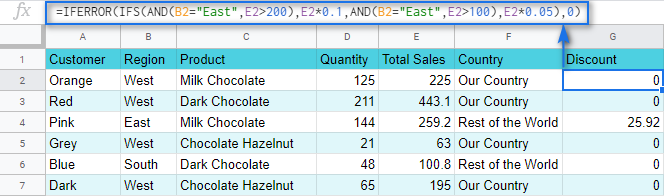
একাধিক IF ৰ বিকল্প হিচাপে SWITCH
আপুনি বিচৰা আৰু এটা ফাংচন আছে নেষ্টেড IF ৰ পৰিৱৰ্তে বিবেচনা কৰক: Google Sheets SWITCH.
ই আপোনাৰ এক্সপ্ৰেচনটো ক্ষেত্ৰৰ তালিকাৰ সৈতে মিল আছে নে নাই পৰীক্ষা কৰে, এটা এটাকৈ। যেতিয়া হয়, তেতিয়া...ফাংচনে এটা সংশ্লিষ্ট মান ঘূৰাই দিয়ে।
=SWITCH(এক্সপ্ৰেচন, case1, value1, [case2, value2, ...], [অবিকল্পিত])- expression যিকোনো কোষ প্ৰসংগ, বা কোষৰ এটা পৰিসীমা, বা আনকি এটা প্ৰকৃত গণিতৰ অভিব্যক্তি, বা আনকি এটা লিখনী যি আপুনি আপোনাৰ ক্ষেত্ৰসমূহৰ সমান কৰিব বিচাৰে (বা মাপকাঠীৰ বিপৰীতে পৰীক্ষা কৰিব বিচাৰে)। প্ৰয়োজনীয়।
- case1 হৈছে আপোনাৰ প্ৰথম মাপকাঠী যাৰ বিৰুদ্ধে অভিব্যক্তিটো পৰীক্ষা কৰিব পাৰি। প্ৰয়োজনীয়।
- value1 হৈছে এটা ৰেকৰ্ড ঘূৰাই দিবলগীয়া যদি case1 মাপকাঠী আপোনাৰ এক্সপ্ৰেচনৰ সৈতে একে হয়। প্ৰয়োজনীয়।
- case2, value2 আপুনি পৰীক্ষা কৰিবলগীয়া মাপকাঠী আৰু ঘূৰাই দিবলগীয়া মানসমূহ যিমানবাৰ পুনৰাবৃত্তি কৰক। বৈকল্পিক।
- অবিকল্পিত ও সম্পূৰ্ণ বৈকল্পিক। যদি কোনো এটা গোচৰ পূৰণ নহয় তেন্তে এটা নিৰ্দিষ্ট অভিলেখ চাবলৈ ইয়াক ব্যৱহাৰ কৰক। মই ইয়াক প্ৰতিবাৰেই ব্যৱহাৰ কৰিবলৈ পৰামৰ্শ দিম যেতিয়া আপোনাৰ এক্সপ্ৰেচনে সকলো ক্ষেত্ৰৰ মাজত মিল পূৰণ নকৰে তেতিয়া ভুল এৰাই চলিব।
ইয়াত দুটামান উদাহৰণ দিয়া হ'ল।
লৈ আপোনাৰ ঘৰসমূহক এটা লিখনীৰ বিপৰীতে পৰীক্ষা কৰক , পৰিসীমাসমূহক এটা অভিব্যক্তি হিচাপে ব্যৱহাৰ কৰক:
=ARRAYFORMULA(SWITCH(B2:B69,"West","Our Country","Rest of the World"))
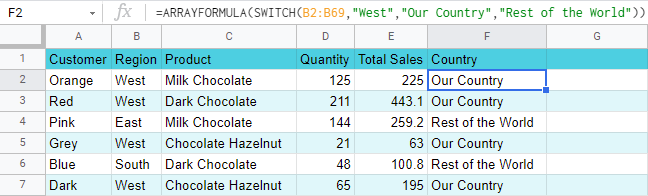
এই সূত্ৰত, SWITCH এ প্ৰতিটো ঘৰত কি ৰেকৰ্ড আছে পৰীক্ষা কৰে যদি ই পশ্চিম হয়, তেন্তে সূত্ৰটোৱে কয় আমাৰ দেশ , অন্যথা, বিশ্বৰ বাকী অংশ । ArrayFormula এ সম্পূৰ্ণ স্তম্ভটো একেলগে প্ৰক্ৰিয়া কৰাটো সম্ভৱ কৰে।
গণনাসমূহৰ সৈতে কাম কৰিবলে , এটা বুলিয়ান এক্সপ্ৰেচন ব্যৱহাৰ কৰাটো ভাল:
=SWITCH(TRUE,$E2>200,$E2*0.1,AND($E2100),$E2*0.05,0)
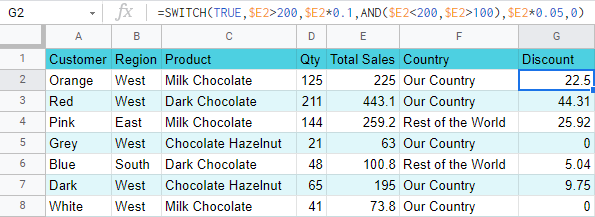
ইয়াত SWITCH এ সমীকৰণটোৰ ফলাফল TRUE বা হয় নে নহয় পৰীক্ষা কৰে<১৩>মিছা<১৪>। যেতিয়া ই TRUE হয় (যেনে যদি E2 সঁচাকৈয়ে 200 তকৈ ডাঙৰ হয়), মই এটা সংশ্লিষ্ট ফলাফল পাওঁ। যদি তালিকাৰ কোনো এটা ক্ষেত্ৰ TRUE নহয় (অৰ্থাৎ সিহঁত FALSE ), সূত্ৰই কেৱল 0 ঘূৰাই দিয়ে।
টোকা। SWITCH এ একেলগে সমগ্ৰ পৰিসৰ গণনা কৰিব নাজানে, গতিকে এই ক্ষেত্ৰত কোনো ARRAYFORMULA নাই।
এটা গণনাৰ ওপৰত ভিত্তি কৰি IF বিবৃতি
আমাক বহুত সোধা এটা প্ৰশ্ন হ'ল IF সূত্ৰ কেনেকৈ সৃষ্টি কৰিব লাগে যিয়ে আপুনি যি লাগে ঘূৰাই দিব যদি স্তম্ভটোত এটা নিৰ্দিষ্ট ৰেকৰ্ড থাকে বা নাথাকে।
উদাহৰণস্বৰূপে, এটা তালিকাত (স্তম্ভ A) এজন গ্ৰাহকৰ নাম এবাৰতকৈ অধিক দেখা যায় নেকি পৰীক্ষা কৰক আৰু সংশ্লিষ্ট শব্দটো (হয়/নাই) এটা কোষত ৰাখক।
এটা সমাধান ইয়াতকৈ সহজ আপুনি হয়তো ভাবিব পাৰে। আপুনি আপোনাৰ IF ত COUNTIF ফাংচনটো পৰিচয় কৰাই দিব লাগিব:
=IF(COUNTIF($A$2:$A$20,$A2)>1,"yes","no")
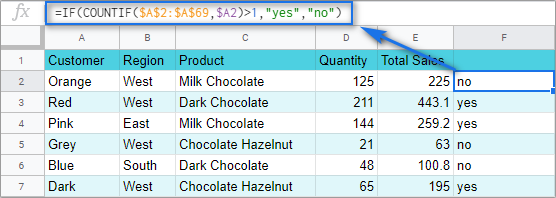
Google Sheets এ আপোনাৰ বাবে IF সূত্ৰ নিৰ্মাণ কৰক – IF Formula Builder এড-অন
যদি আপুনি সেই সকলোবোৰ অতিৰিক্ত আখৰ আৰু সূত্ৰত সঠিক বাক্য গঠনৰ খবৰ ৰাখি ভাগৰি পৰিছে, তেন্তে ইয়াৰ আন এটা সমাধান উপলব্ধ।
Google Sheets ৰ বাবে IF ফৰ্মুলা বিল্ডাৰ এড-অনে IF বিবৃতি সৃষ্টি কৰাৰ এটা দৃশ্যমান উপায় প্ৰদান কৰে। সঁজুলিয়ে আপোনাৰ বাবে বাক্যবিন্যাস, অতিৰিক্ত ফলন আৰু সকলো প্ৰয়োজনীয় আখৰ নিয়ন্ত্ৰণ কৰিব।
আপুনি কৰিবলগীয়া সকলো হ'ল:
- আপোনাৰ ৰেকৰ্ডসমূহৰ সৈতে এটা এটাকৈ খালী ঠাই পূৰণ কৰক। তাৰিখ, সময় আদিৰ বাবে কোনো বিশেষ চিকিৎসা নাই। আপুনি সদায় কৰা ধৰণে সেইবোৰ সুমুৱাওক আৰু এড-অনে তথ্য চিনাক্ত কৰিব

